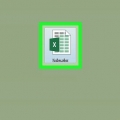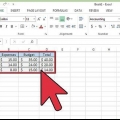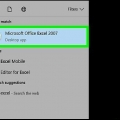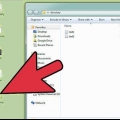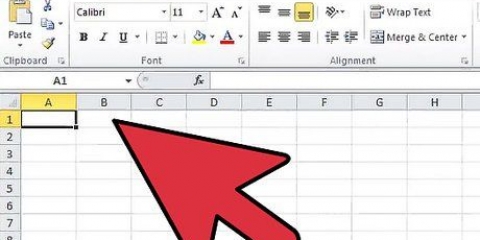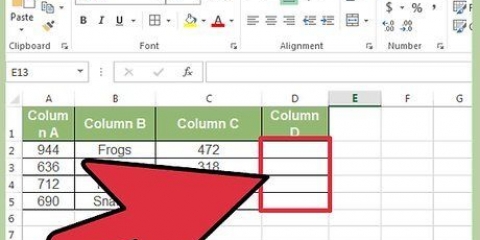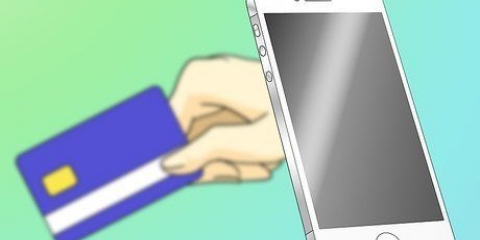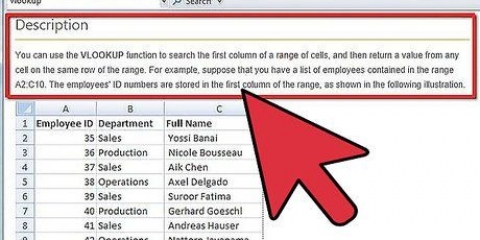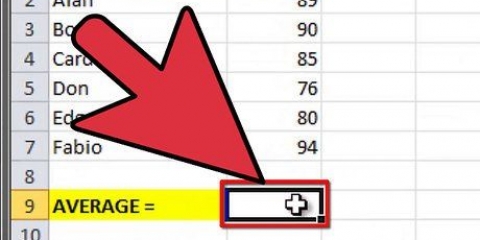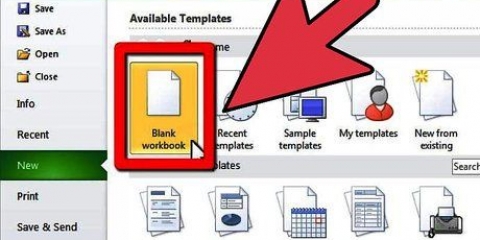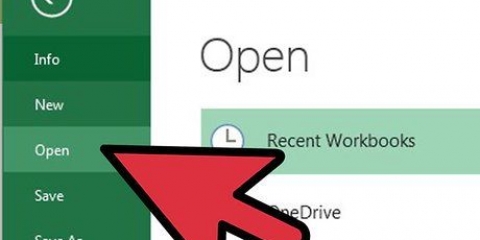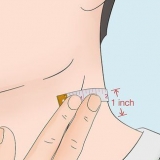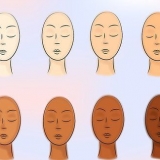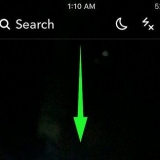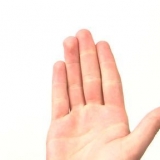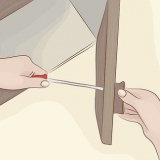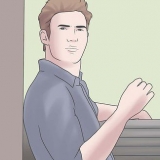¿Te encantan las hojas de cálculo voluminosas donde los nombres y los datos que van juntos están en diferentes campos?? ¿Quieres crear un formulario que se pueda llenar automáticamente con datos de tu hoja de cálculo?? Entonces la función TEXTO.COMBINAR es útil! Siga esta guía para fusionar rápidamente los valores de diferentes celdas en una hoja de cálculo de Excel.
Pasos
1.
Usar TEXTO.COMBINAR para combinar dos celdas. La función básica de TEXTO.MERGE es unir dos o más líneas de texto. Puede concatenar hasta 255 cadenas diferentes con el comando TEXTO.COMBINAR. Un ejemplo:
Ingrese la siguiente fórmula | a | B | C |
|---|
| 1 | bien | mañana | =TEXTO.COMBINAR (A1, B1) |
|---|
El resultado | a | B | C |
|---|
| 1 | bien | mañana | Buenos días |
|---|
2.
Insertar espacios automáticamente. Si desea concatenar texto, pero mantener un espacio, puede agregar un espacio a la fórmula con comillas. Esto es especialmente útil para una combinación de nombre y apellido. Un ejemplo:
Ingrese la siguiente fórmula | a | B | C |
|---|
| 1 | Hans | Molinero | =TEXTO.COMBINAR (A1," ",B1) |
|---|
El resultado | a | B | C |
|---|
| 1 | Hans | Molinero | Hans Molenaar |
|---|
3.
Insertar puntos y otros signos de puntuación entre el texto combinado. Como quedó claro anteriormente, es posible insertar un espacio usando comillas. Esto es posible para cualquier texto que desee fusionar. Tenga en cuenta los espacios antes y después de los caracteres o el texto insertados.
Ingrese la siguiente fórmula | a | B | C |
|---|
| 1 | lunes | viernes | =TEXTO.COMBINAR (A1," - ",B1, ", cerrado los fines de semana.") |
|---|
El resultado | a | B | C |
|---|
| 1 | lunes | viernes | Lunes a viernes, cerrado los fines de semana. |
|---|
4.
Combinar un rango de fechas. Si tiene una serie de fechas que desea fusionar, necesita la función TEXTO para evitar que Excel trate las fechas como fórmulas:
Ingrese la siguiente fórmula | a | B | C |
|---|
| 1 | 14/01/2013 | 17/06/2013 | =TEXTO.CONCATENAR(TEXTO(A1,"DD/MM/AAAA")," - ",TEXTO(B1,"DD/MM/AAAA")) |
|---|
El resultado | a | B | C |
|---|
| 1 | 14/01/2013 | 17/06/2013 | 14/01/2013 - 17/06/2013 |
|---|
5.
úsalo"&Símbolo ” como sustituto de TEXTO.COMBINAR. “&” devuelve el mismo resultado que la función TEXTO.COMBINAR. Puede ser útil para fórmulas más cortas, pero las fórmulas más largas pueden parecer desordenadas. Tenga en cuenta también las comillas alrededor de un espacio. Tu necesitas un "&pon ” entre todos los valores que quieras fusionar.
Ingrese la siguiente fórmula | a | B | C |
|---|
| 1 | Hans | Molinero | =A1&" "&B1 |
|---|
El resultado | a | B | C |
|---|
| 1 | Hans | Molinero | Hans Molenaar |
|---|
Artículos sobre el tema. "Combinar texto en excel"